xp系统下怎样运用ps调整图片为蓝色色彩【图文详细教程】
Windows XP是美国微软公司研发的基于X86、X64架构的PC和平板电脑使用的操作系统,于2001年8月24日发布RTM版本,并于2001年10月25日开始零售。其名字中“XP”的意思来自英文中的“体验(Experience)”。该系统是继Windows 2000及Windows ME之后的下一代Windows操作系统,也是微软首个面向消费者且使用Windows NT5.1架构的操作系统。
ps是一款非常受欢迎的图形设计软件,很多朋友都会使用它来处理各类图片。用户在使用ps进行图片处理的时候,通过内置的曲线调整和图层模式功能,可以对图片进行色调调整。接下来,小编就以xp系统为例,教大家如何调整图片为蓝色色调。
具体如下:
1、进入ps界面,打开需要进行处理的图片。
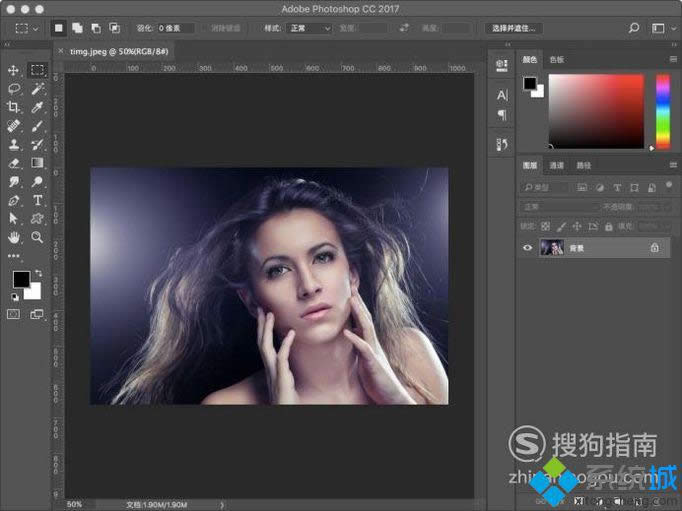
2、ctrl+j将图片进行复制。
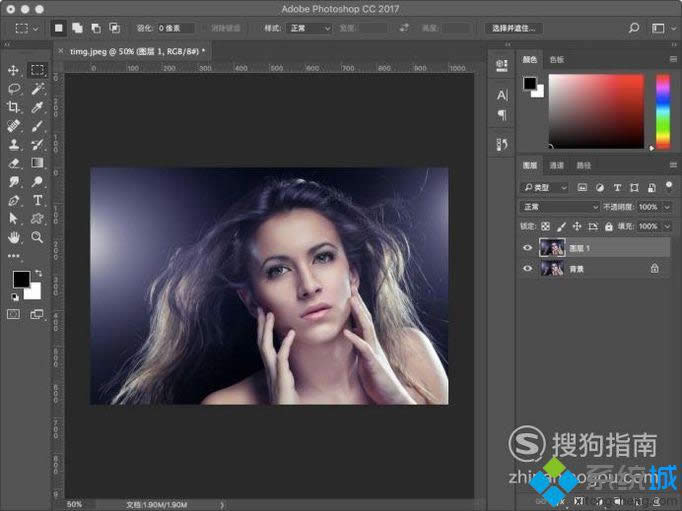
3、按ctrl+shift+u对图层1进行黑白去色处理。
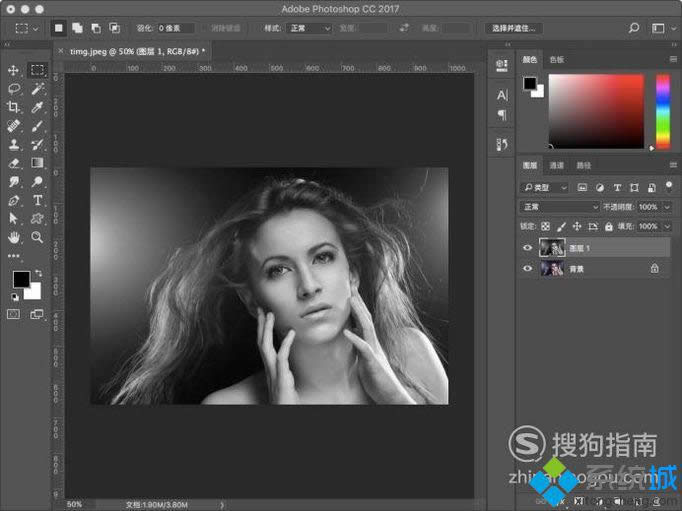
4、按ctrl+m打开曲线面板,调整为下图形状。
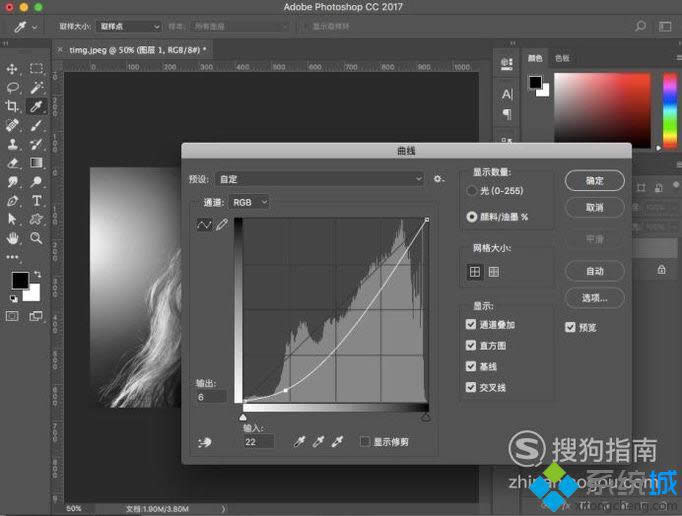
5、ctrl+shift+n新建图层,得到图层2。

6、将前景色设置为#1c4f77。
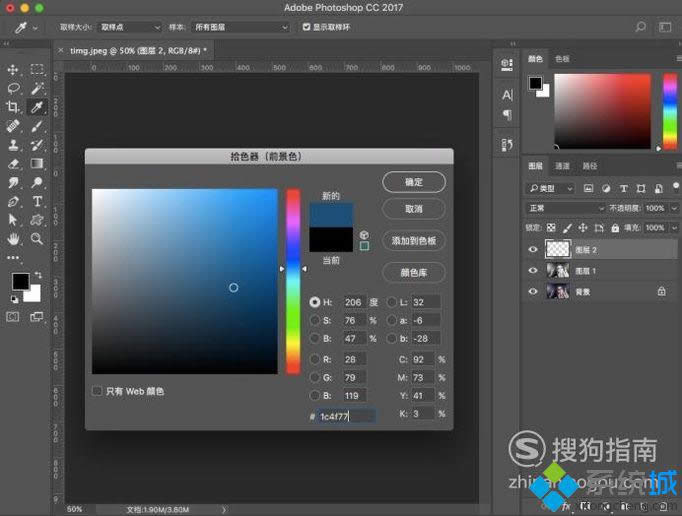
7、按alt+delete将图层2进行前景色填充。
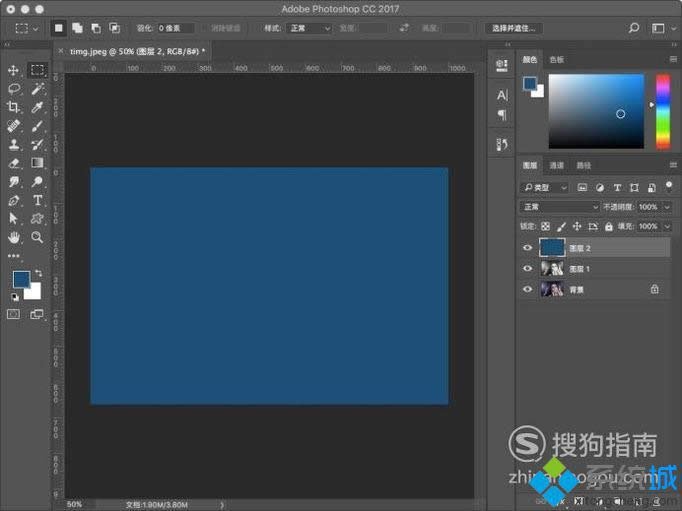
8、填充完成后,将图层2的图层模式设置为“颜色”。
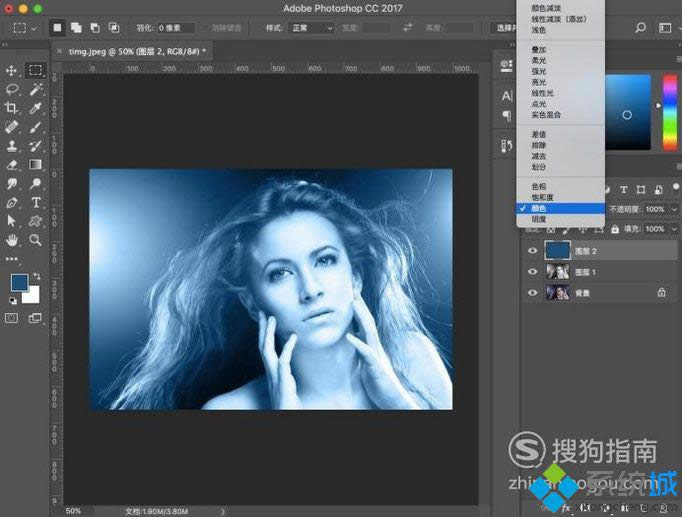
9、图层2处理完成后,ctrl+shift+n创建图层3,然后将前景色设置为#0d253d进行填充,将图层3模式设置为“正片叠底”,适当调整不透明度即可。
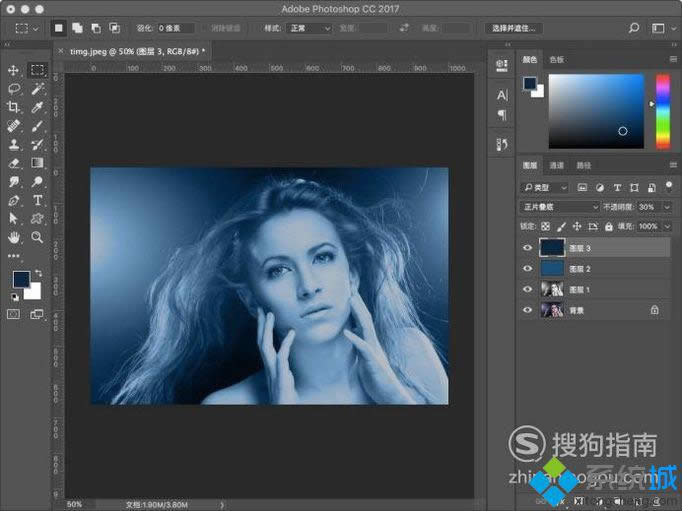
10、最后按ctrl+shift+alt+e进行图层叠印即可完成操作。
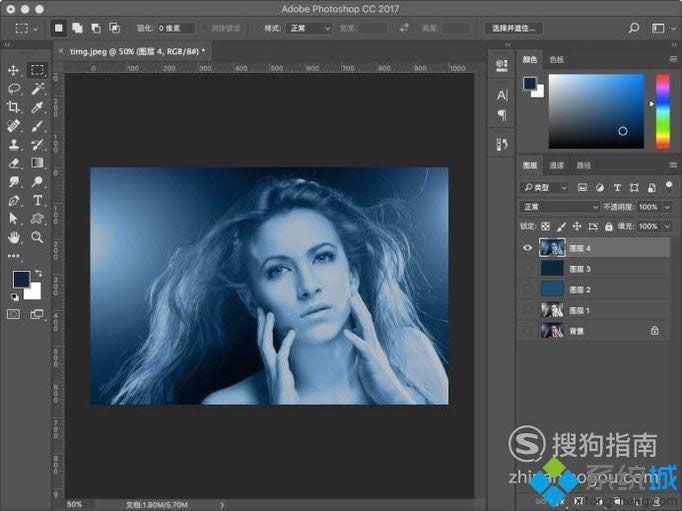
通过上述几个步骤的简单操作,我们就能在xp系统下使用ps调整图片为蓝色色调了。方法非常简单,相信大家只要操作一遍就能很快学会!
Windows XP服役时间长达13年,产生的经济价值也较高。2014年4月8日,微软终止对该系统的技术支持,但在此之后仍在一些重大计算机安全事件中对该系统发布了补丁。
……